
65SUPRU
.pdf
Команда Режимы (Настройки)
OK |
Сохраняет настройки для последующих сеансов и закрывает |
|
окно диалога. |
Отмена |
Закрывает диалоговое окно с сохранением первоначальных |
|
настроек. |
Справка |
Выводит на экран соответствующий раздел Справочной |
|
системы. |
|
|
Диалог Настройки окна Легенды
Шаблон заголовка |
Определяет текст, который отображается вверху каждого |
|
раздела лåгенды. Символ "#" в шаблоне заголовка будет |
|
заменен названием слоя карты, для которого построена |
|
данная легенда. Допустим, Вы создаете легенду для слоя |
|
"Субъекты РФ", тогда шаблон "Легенда для слоя #" |
|
позволяет Вам получить заголовок раздела легенды "Легенда |
|
для слоя Субъекты РФ". Для того, чтобы использовать в |
|
названии заголовка символ "#", поместите перед ним символ |
|
"/". |
Шаблон |
Определяет текст подзаголовка легенды. В шаблоне может |
подзаголовка |
быть использован символ "#" так же, как и в шаблоне |
|
заголовка. |
Шаблон стиля |
Определяет текст подписей к условным обозначениям. |
подписи |
Символ "%" заменяется типом объекта (точка, линия, |
|
полигон). Например, шаблон "% слоя #" создает подпись |
|
"Область слоя Субъекты РФ". |
Стиль рамки |
Установите флажок, чтобы вокруг легенды была построена |
|
рамка. Нажатие на кнопку с изображением линии открывает |
|
диалог "Стиль линий", в котором Вы можете выбрать тип и |
|
цвет рамки. |
|
|
247
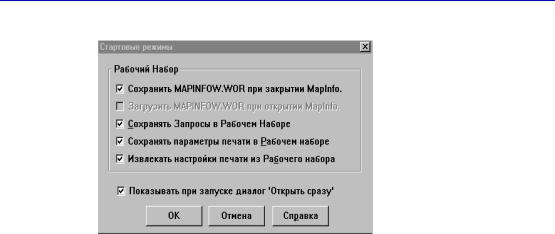
Команда Режимы (Настройки)
Диалог Стартовые режимы
Рабочий набор
Сохранять |
Автоматически сохраняет рабочий набор при выходе из |
MAPINFOW.WOR |
программы. |
при выходе из |
|
MapInfo |
|
Загружать |
Загружает рабочий набор каждый раз при запуске MapInfo. |
MAPINFOW.WOR |
|
при запуске MapInfo |
|
Сохранять запросы в |
Автоматически сохраняет запросы в рабочем наборе при выходе |
рабочем наборе |
из MapInfo. |
Сохранять |
Сохраняет в рабочем наборе настройки печати и принтера, |
параметры печати в |
определенные в диалоге "Принтеры". |
рабочем наборе |
|
Извлекать настройки |
При открытии рабочего набора восстанавливает настройки |
печати из рабочего |
принтера. Если принтер, указанный в рабочем наборе, не |
набора |
доступен или данный флажок не выставлен, то будет |
|
использоваться принтер, выставленный в НАСТРОЙКИ > |
|
РЕЖИМЫ > ПРИНТЕР. |
Показывать при |
Позволяет при каждом запуске MapInfo выводить на экран |
запуске диалог |
диалог "Открыть сразу". В этом диалоге Вам предлагается |
"Открыть сразу" |
восстановить предыдущий сеанс работы, открыть последний |
|
рабочий набор, открыть любой рабочий набор или таблицу. |
|
Смотрите раздел, посвященный диалогу "Открыть сразу". |
OK |
Применяет настройки диалога. |
Отмена |
Отменяет все настройки. |
Справка |
Выводит на экран соответствующий раздел Справочной |
|
системы. |
|
|
248

Команда Режимы (Настройки)
Диалог Порядок записи адреса
Номера домов перед |
При задании адреса помещает номер дома перед названием |
названием улицы |
улицы. |
Номера домов после |
При задании адреса помещает номер дома после названия |
названия улицы |
улицы. |
OK |
Сохраняет настройки диалога. |
Отмена |
Отменяет настройки. |
Справка |
Выводит на экран соответствующий раздел Справочной системы. |
|
|
249
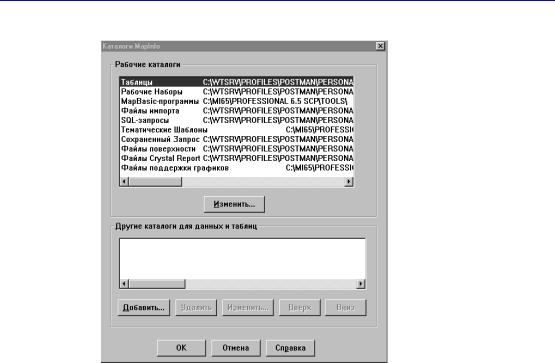
Команда Режимы (Настройки)
Каталоги MapInfo
Рабочие каталоги |
Здесь Вы указываете каталоги с данными или подпрограммами, |
|
которые MapInfo будет предлагать по умолчанию при открытии |
|
и сохранении таблиц, рабочих наборов, программ MapBasic, |
|
файлов импорта, SQL(запросов, шаблонов для тематических |
|
карт, файлов поверхностей, файлов Crystal Report и файлов |
|
поддержки графиков. Для того, чтобы задать диалог, выберите |
|
одну из категорий файлов и нажмите кнопку ИЗМЕНИТЬ или |
|
просто дважды щелкните по категории. В появившемся диалоге |
|
"Выбор каталога" выберите нужную папку. |
Другие каталоги |
Задайте каталоги (не более четырех), которые MapInfo будет |
для данных и |
просматривать при поиске таблиц, для которых в рабочем наборе |
таблиц |
или программе MapBasic не указано полное имя. Кроме |
|
заданных папок, MapInfo просматривает и все содержащиеся в |
|
них каталоги. Чем больше подкаталогов включается в поиск, тем |
|
больше времени он занимает. Чтобы изменить список каталогов, |
|
пользуйтесь кнопками ДОБАВИТЬ, УДАЛИТЬ и ИЗМЕНИТЬ. |
OK |
Учитывает изменения в дальнейшем. |
Отмена |
Отменяет сделанные изменения. |
Справка |
Отображает соответствующий раздел Справочной системы. |
|
|
250
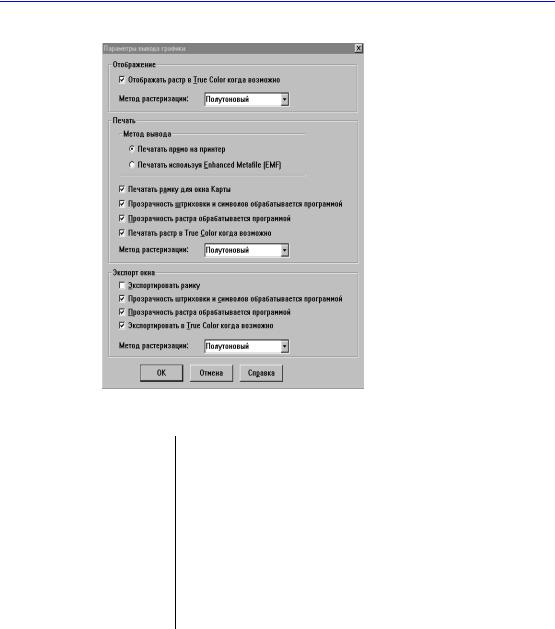
Команда Режимы (Настройки)
Диалог Параметры вывода графики
Отображение |
|
Отображать в |
Установите этот флажок, чтобы отображать растровые файлы и |
TrueColor, если |
файлы поверхности в 24(bit TrueСolor. Это представляется |
возможно |
возможным, если изображение выполнено в цвете 24(bit и |
|
цветовая палитра экрана насчитывает более 256 цветов. |
Метод растеризации При необходимости преобразовать изображение из 24(bit в 256 цветов выберите способ растеризации ( полутоновый или диффузный. Растеризация выполняется, когда не отмечен флажок Отображать в TrueColor, если возможно или цветовая палитра экрана установлена меньше, чем на 256 цветов.
Печать
251

Команда Режимы (Настройки)
Метод вывода |
Вы можете выбрать между двумя способами вывода данных на |
|
печать: Печатать прямо на принтер и Печатать в файл EMF. |
|
Выбрав первый вариант, Вы посылаете документ на печать |
|
стандартными средствами, используемыми предыдущими |
|
версиями MapInfo. Печать в Enhanced Metafile предполагает |
|
создание файла EMF, в котором содержатся параметры печати, и |
|
вывод его на печать. До тех пор, пока устройство обрабатывает |
|
метафайл, происходит буферизация данных и печать |
|
выполняется быстрее, при этом качество печати не снижается. |
Печатать рамку для |
Установите флажок для печати прямоугольной рамки вокруг |
окна Карты |
карты. |
Прозрачность |
Установите флажок для того, чтобы прозрачность штриховки и |
штриховки и |
символов векторных объектов обрабатывалась самой |
символов |
программой MapInfo. |
обрабатывается |
|
программой |
|
Прозрачность |
Установите флажок для того, чтобы прозрачность растровых |
растра |
файлов и файлов поверхности обрабатывалась самой программой |
обрабатывается |
MapInfo. Вообще, данный флажок рекомендуется устанавливать |
программой |
всегда, поскольку принтеры не всегда обрабатывают прозрачные |
|
растры так, как это необходимо. |
Печатать в |
Установите этот флажок, чтобы печатать растровые файлы и |
TrueColor, если |
файлы поверхности в 24(bit TrueСolor. Это представляется |
возможно |
возможным, если изображение выполнено в цвете 24(bit и |
|
цветовая палитра экрана насчитывает более 256 цветов. |
Метод растеризации |
При необходимости преобразовать изображение из 24(bit в 256 |
|
цветов выберите способ растеризации ( полутоновый или |
|
диффузный. Растеризация выполняется, когда не отмечен |
|
флажок Печатать в TrueColor, если возможно или цветовая |
|
палитра экрана установлена меньше, чем на 256 цветов. |
Экспорт окна |
|
Экспортировать |
Установите флажок для включения в экспорт прямоугольной |
рамку |
рамки карты. |
Прозрачность |
Установите флажок для того, чтобы прозрачность штриховки и |
штриховки и |
символов векторных объектов обрабатывалась самой |
символов |
программой MapInfo. |
обрабатывается |
|
программой |
|
Прозрачность |
Установите флажок для того, чтобы прозрачность растровых |
растра |
файлов и файлов поверхности обрабатывалась самой программой |
обрабатывается |
MapInfo. |
программой |
|
|
|
252
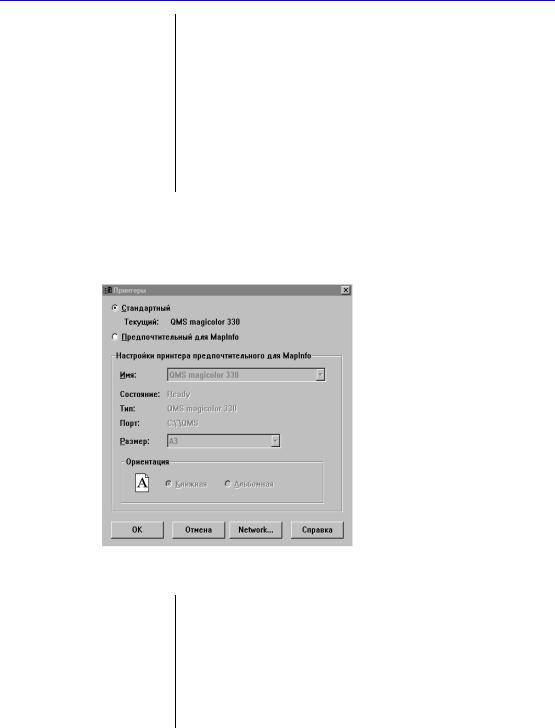
Команда Режимы (Настройки)
Экспортировать |
Установите этот флажок, чтобы экспортировать растровые |
растр в TrueColor, |
файлы и файлы поверхности в 24(bit TrueСolor. Это |
если возможно |
представляется возможным, если изображение выполнено в |
|
цвете 24(bit и цветовая палитра экрана насчитывает более 256 |
|
цветов. |
Метод растеризации При необходимости преобразовать изображение из 24(bit в 256 цветов выберите способ растеризации ( полутоновый или диффузный. Растеризация выполняется, когда не отмечен флажок Экспортировать растр в TrueColor, если возможно или цветовая палитра экрана установлена меньше, чем на 256 цветов.
Диалог Принтеры
Системный принтер Установка данной опции позволяет Вам использовать системный принтер Windows, который настраивается в Панели управления (ПАНЕЛЬ УПРАВЛЕНИЯ> ПРИНТЕРЫ). В этом случае Вы не сможете изменять настройки принтера, используемого для печати из MapInfo.
Принтер, |
Эта опция позволяет Вам для печати данных MapInfo |
используемый |
использовать принтер, отличный от системного принтера. |
MapInfo |
|
253

Команда Режимы (Настройки)
Настройки |
Имя ( Выберите название принтера из выпадающего списка. |
принтера, |
Состояние ( Показывает состояние указанного принтера. |
используемого в |
Тип ( Показывает тип указанного принтера. |
MapInfo |
Порт ( Определяет порт для указанного принтера. |
|
Размер ( Определяет размер бумаги, используемой в указанном |
|
принтере. |
|
Ориентация ( Выбирает ориентацию бумаги (книжную или |
|
альбомную). |
|
Для печати данных из MapInfo с использованием принтера, |
|
отличного от указанного, или с использованием настроек, |
|
отличных от выбранных в диалоге "Принтеры", выполните |
|
ФАЙЛ > ПЕЧАТАТЬ или ФАЙЛ > НАСТРОЙКИ ПЕЧАТИ. |
|
|
Использование стандартных установок
MapInfo хранит настройки в файле "mapinfow.prf" в папке Windows/System или в папке, в которой хранятся файлы типа "windows.ini". Если Вам необходимо вернуться к исходным настройкам, то переименуйте "mapinfow.prf" и удалите его. Тогда в следующем сеансе работы с MapInfo все первоначальные настройки будут автоматически восстановлены. Если Вам нужно вернуться к собственным настройкам, переименуйте Ваш файл в "mapinfow.prf".
Смотрите:
Руководство пользователя: Глава 7
254

Последние используемые файлы (Файл)
Последние используемые файлы (Файл)
Используйте команду Последние используемые файлы для:
•отображения последних десяти файлов, с которыми Вы работали, команда позволяет быстро открыть любой из них.
Команда Последние используемые файлы доступна:
•всегда.
Меню
•ФАЙЛ > ПОСЛЕДНИЕ ИСПОЛЬЗУЕМЫЕ ФАЙЛЫ
Открытие последних используемых файлов
Нажмите на любой из файлов в списке, чтобы его открыть.
255

Команда Регистрация изображения (Таблица > Растр)
Команда Регистрация изображения (Таблица > Растр)
Используйте команду Регистрация изображения для:
•подготовки растрового изображения для работы с ним в MapInfo.
Меню
•Диалог "Регистрация изображения" появляется автоматически при открытии растрового файла в MapInfo (выполните ФАЙЛ > ОТКРЫТЬ ТАБЛИЦУ и в появившемся диалоге выберите Регистрировать.
или
•Если растровое изображение уже открыто в MapInfo, открыть диалог "Регистрация изображения" можно, выполнив ТАБЛИЦА > РАСТР > РЕГИСТРИРОВАТЬ ИЗОБРАЖЕНИЕ.
Растровое изображение
Растровое изображение ( тип цифрового изображения, состоящего из набора крошечных прямоугольных элементов (пикселей). При наличии сканирующего устройства и программного обеспечения к нему Вы можете создать растровое изображение сканированием бумажной карты. После того, как карта была отсканирована, изображение можно сохранить в файл, а затем вывести его в MapInfo.
Существует множество растровых форматов. В MapInfo можно открывать растровые файлы следующих форматов: JPEG, GIF, TIFF, PCX, BMP, TGA (Targa) и BIL (формат снимков спутника SPOT), SID, PNG, PSD, WMF, ECW, GRD, GRC. Форматы SID и ECW требуют установки дополнительных обработчиков растровых файлов.
Для получения лучшего результата при работе с растровыми изображениями,
мы рекомендуем пользоваться мониторами с высоким разрешением.
Регистрация растрового изображения
При регистрации растрового изображения необходимо ввести координаты точек на карте (т.е. широту и долготу точек) и указать соответствие точек растрового изображения с этими координатами. Рекомендуется регистрировать каждое растровое изображение, прежде чем открывать его в MapInfo, так программа сможет выполнять над растром географические вычисления, например, расчет длины и площади объектов.
256
